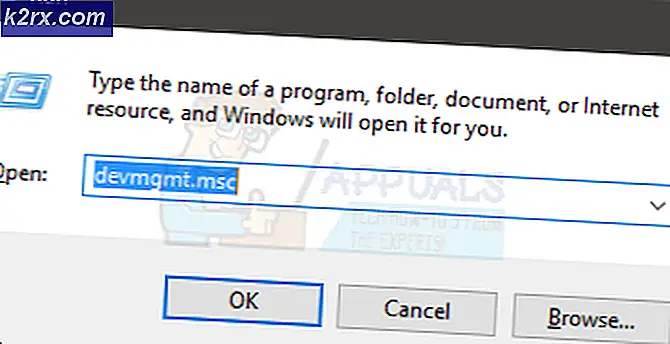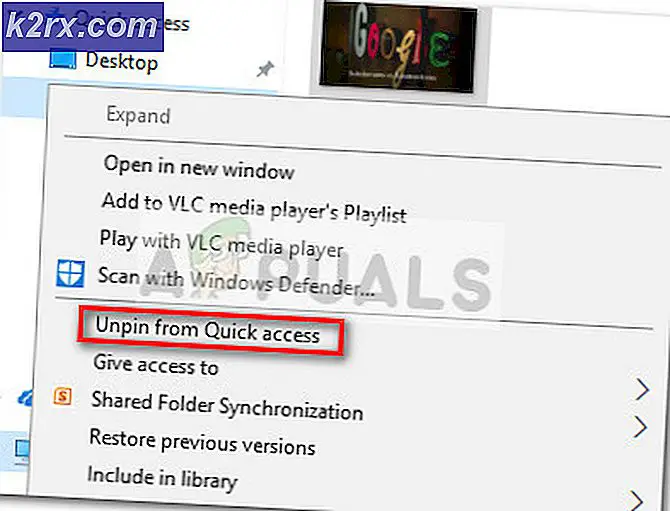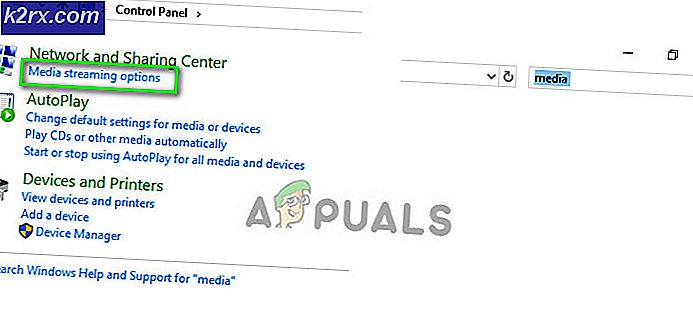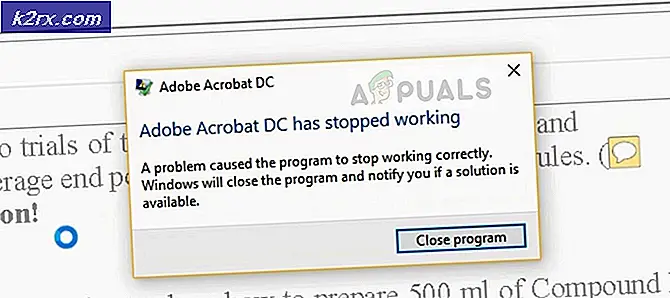Fix: Okänd programvara undantag 0xe06d7363
Fel 0xe06d7363 är Visual C ++-undantagskod genererad av Microsoft Visual C ++-kompilatorn. Det kallas vanligtvis som ett Windows-programfel . Felet visas när en process / operation inte kunde startas eller inte kunde slutföras av en applikation.
Användare kan stöta på det här felet efter att en applikation inte startat eller efter en oväntad krasch. Ofta följer det ett ytterligare meddelande som GetExceptionCode (), GetLastError () eller Undantag från HRESULT .
Medan utvecklare enkelt kan identifiera problemet genom att felsöka applikationen och paketera den felaktiga koden i ett provkodsblock, har vanliga Windows-användare lite möjlighet att räkna ut källan till problemet.
Det finns dock några vanliga synder som är kända för att producera 0xe06d7363-felet:
- Inkompatibilitet mellan operativsystemet och det program som visar felet
- Konflikterande program från tredje part - det här händer vanligtvis med tredjeparts brandväggar och antivirus-sviter
- Malware-infektion som skadar applikationsfiler
- Registerfel - kan också orsakas av Malware Infection
- Problem med intern applikation - Problemet ligger i programmets kod och har ingenting att göra med Windows
Eftersom felet 0xe06d7363 faktiskt genereras av Visual C ++-kompilatorn, är det inte exklusivt för en viss Windows-version och kan störas med varje version av Windows. Varje undantag som kastas av Microsoft Visual C ++-kompilatorn kommer att innehålla denna felkod (0xe06d7363). På grund av detta finns det inget annat sätt att precis ange problemet annat än att felsöka respektive ansökan.
Även om det inte finns något sätt för användaren att ange källan till 0xe06d7363- felet, finns det några lösningar som ofta är framgångsrika för att ta bort problemet. Nedan har du en samling fixar som har hjälpt användare att eliminera 0xe06d7363- felet. Var god följ varje metod i ordning tills du stöter på en korrigering som fungerar för dig.
Obs! Tänk på att beroende på ditt scenario kan felmeddelandet mycket väl vara resultatet av en intern applikationsglitch / bug. Om du följer metoderna nedan till ingen nytta, överväga att fråga om stöd med utvecklaren av ansökan i fråga.
förutsättningar
Innan du börjar felsökning med metoderna nedan är det viktigt att eliminera några potentiella problem orsakare från get-go. Börja med att installera om programmet som visar felet och se till att du uppfyller kraven för att den ska börja.
Om det visar samma fel, låt oss göra en virusskanning för att se till att felet inte händer på grund av en malwareinfektion. Om du använder Windows Defender kan du snabbt göra en skanning genom att öppna en körruta ( Windows-tangent + R ) och skriva C: \ Program Files \ Windows Defender \ msascui.exe för att öppna Windows Defender. En gång där, under Skanningsalternativ, välj Full och tryck på knappen Skanna nu .
Om skanningen inte har identifierat någon skadlig kod kan du dubbelkontrollera genom att skanna med en extern applikation som Malwarebytes. Om skanningen har upptäckt och tagit bort infekterade filer, installerar du om det aktuella programmet och försöker öppna det igen.
Om du har installerat om appen och skannat efter skadlig kod utan något resultat, starta felsökning med metoderna nedan.
Metod 1: Kör appen i Kompatibilitetsläge som Admin
Om du tidigare kunde öppna programmet i en äldre Windows-version kan orsaken till det vara några kompatibilitetsproblem med den senaste OS. Om programvaran inte har uppdaterats för att fungera med ditt nuvarande operativsystem kan du eventuellt undvika 0xe06d7363- felet genom att köra appen i kompatibilitetsläge med administratörsbehörighet. Här är vad du behöver göra:
- Högerklicka på genvägen (eller körbar) för programmet som visar 0xe06d7363- felet och klicka på Egenskaper .
- Gå till fliken Kompatibilitet i fönstret Egenskaper och markera rutan bredvid Kör det här programmet i kompatibilitetsläge för. Använd sedan nedrullningsmenyn nedan för att välja en Windows-version som du vet är kompatibel med programmet. Om du tidigare körde programvaran i en äldre Windows-version och det fungerade, välj det.
Obs! Om du kör programmet i kompatibilitetsläge för Windows 7 har du högst sannolikhet att lösa en kompatibilitetsproblem om felmeddelandet är orsak till det. - Flytta dig till Inställningar och markera rutan bredvid Kör det här programmet som administratör . Hit Apply för att spara dina ändringar.
- Öppna programmet och se om felet 0xe06d7363 har tagits bort. Om det inte är det går du till metod 2.
Metod 2: Installera de saknade C ++-omfördelbara paketen
Felet 0xe06d7363 är också känt för att visas när programmet försöker använda gamla bibliotek som inte är installerade på användarens dator. Detta kommer normalt att ge 0xe06d7363- felet tillsammans med ett meddelande som minne eller minnefel .
Detta kan vanligtvis lösas genom att installera C ++-omfördelbara paket som kan saknas från din dator. Nedan har du en lista över C ++-omfördelbara paket som kanske saknas från din dator. Vänligen ladda ner dem enligt arkitekturen i ditt operativsystem.
Obs! Om ditt system redan har paketet nedan får du ett meddelande som säger att biblioteken är uppdaterad när du installerar.
X86:
- 2005 C + + Redistributable
- 2008 C + + Redistributable
- 2010 C + + Redistributable
- 2012 C + + Redistributable
X64:
- 2005 C + + Redistributable
- 2008 C + + Redistributable
- 2010 C + + Redistributable
- 2012 C + + Redistributable
När du har installerat paketet, starta om programmet och öppna programmet igen. Om du ser samma fel, gå till metoden nedan.
Metod 3: Lägga till programmapp till exkluderingslistan i AV
Antivirus-sviter är ofta ansvariga för 0xe06d7363- felet. Detta händer vanligtvis med 3: e partsändringar som inte gjorts av den ursprungliga utvecklaren av programmet. När du lägger till en extern fil i programmappen kan ditt antivirus titta på det som skadlig kod och stoppa det från att köra. Detta är känt att hända med mods, fuskssuiter och spelsprickor.
PRO TIPS: Om problemet är med din dator eller en bärbar dator, bör du försöka använda Reimage Plus-programvaran som kan skanna förvaret och ersätta korrupta och saknade filer. Detta fungerar i de flesta fall där problemet uppstått på grund av systemkorruption. Du kan ladda ner Reimage Plus genom att klicka härMedan vi inte uppmuntrar piratkopiering på något sätt kan du ha en legitim anledning att vilja ändra filerna i den aktuella ansökan. Om så är fallet, lägger du till programmappen till exkluderingslistan i ditt antivirusprogram så att AV-enheten inte kan behandla den externa filen som ett virus. Om du använder en antiviruspaket med en inbyggd brandvägg kanske du måste lägga till filen till den exkluderingslistan också.
Om du använder ett tredjeparts-antivirus, kan listan över uteslutningar vanligtvis hittas under Inställningar . Tänk på att den exakta platsen skiljer sig från svit till svit.
Om du använder Windows Defender följer du guiden nedan för att lägga till programmappen till exkluderingslistan:
- Tryck på Windows-tangenten + R för att öppna ett körkommando och skriv C: \ Program Files \ Windows Defender \ msascui.exe. Tryck på Enter för att öppna Windows Defender.
- I fönstret Windows Defender Antivirus klickar du på knappen Inställningar i det övre högra hörnet.
Obs! På Windows 10 måste du också klicka på knappen Öppna Windows Defender Security Center . - I fönstret Windows Defender Security Center klickar du på Virusbehandla och skydd, rullar sedan ner och klickar på Virus och behandlingsskydd.
- Bläddra hela vägen till Exlusions och klicka på Lägg till eller ta bort undantag .
- Klicka på + -ikonen bredvid Lägg till en uteslutning, klicka på Mappa, välj den mapp till vilken programfilerna finns. Klicka på Välj mapp för att lägga till den i exkluderingslistan.
- Starta om enheten och öppna programmet igen. Om du fortfarande ser felet 0xe06d7363 flyttar du till metod 4.
Metod 4: Använda Windows Reparation (Allt i ett)
Om metoderna ovan har misslyckats finns det ett verktyg som har hjälpt vissa användare att eliminera 0xe06d7363- felet. Windows Repair är en samling mini-fixes för Windows som är extremt framgångsrik för att reparera vanliga register och behörighetsproblem. Om felet 0xe06d7363 är en underliggande orsak till följd av korrupta registerfiler, kommer dessa steg sannolikt att eliminera problemet.
Följ stegen nedan för att använda Windows Reparation för att reparera systemregisterfiler:
- Hämta Windows Repair (Allt i ett) från den här länken (här). Det är lättare att ladda ner den portabla versionen eftersom du inte behöver installera någonting. När nedladdningen är klar, ta ut arkivet och öppna reparationsprogrammet Repair_Windows .
- När du öppnar Windows Repair kommer programmet att göra en snabbsökning på ditt system. Om du blir ombedd att lägga in licensnyckeln klickar du Stäng . Reparationsguiden finns med den fria versionen.
- Gå till Repairs - Main och kryssa i rutan bredvid Automatiskt gör en säkerhetskopia. Klicka sedan på Öppna reparationer och vänta tills reparationsguiden börjar.
- I nästa fönster använder du rullgardinsmenyn under Reparationer för att välja All Repairs . Klicka sedan på knappen Startreparationer och vänta tills processen är klar. Beroende på ditt system kan hela operationen ta över en halvtimme.
- När reparationen är klar, starta om systemet och öppna programmet igen. Om det visar samma 0xe06d7363- fel, flytta du ner till den sista metoden.
Metod 5: Gör en systemåterställning
Om ingen av metoderna ovan har lyckats eliminera 0xe06d7363- felet, låt oss försöka återställa Windows till en tidigare version, från när programmet fungerade korrekt.
Systemåterställning är ett återställningsverktyg som låter dig ändra vissa ändringar som gjordes i ditt operativsystem. Tänk på det som en ångragen för de viktigaste delarna av Windows. Om det aktuella programmet tidigare fungerade korrekt ska stegen nedan eliminera eventuella registerfel och andra operativsystemändringar som kan ha orsakat 0xe06d7363- felet.
Här är en snabbguide för att göra en systemåterställning till en tidigare punkt:
- Tryck på Windows-tangenten + R för att öppna ett Run-kommando. Skriv rstrui och tryck Enter för att öppna Systemåterställning .
- Klicka på Nästa i det första fönstret och markera sedan rutan bredvid Visa fler återställningspunkter . Välj en återställningsplats innan programmet startade felaktigt och klicka på Nästa .
- Klicka på Slutför och klicka sedan på Ja vid nästa prompt för att starta återställningen. När återställningen är klar startar datorn automatiskt om. När du startar om, återställs ditt operativsystem till den tidigare valda versionen.
Om du stöter på samma 0xe06d7363- fel även efter en systemåterställning, finns det stor chans att problemet är med programmet och inte har något att göra med ditt operativsystem. I det här scenariot är ditt enda hopp att be om stöd från utvecklaren (erna) av ansökan.
PRO TIPS: Om problemet är med din dator eller en bärbar dator, bör du försöka använda Reimage Plus-programvaran som kan skanna förvaret och ersätta korrupta och saknade filer. Detta fungerar i de flesta fall där problemet uppstått på grund av systemkorruption. Du kan ladda ner Reimage Plus genom att klicka här